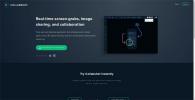Kā iespējot automātisko pieteikšanos Kodi operētājsistēmā Linux
Tradicionālās Linux darbvirsmas vides iestatīšana automātiskai Kodi palaišanai ir daudz labāka nekā īpašās Kodi sesijas izmantošana, kas nāk kopā ar programmatūru. Automātiskas pieteikšanās iespējošana Kodi ir tās priekšrocības; iesācējiem jūs neesat iestrēdzis tikai ar Kodi lietošanu. Vai vēlaties pārlūkot tīmekli? Vienkārši samaziniet multivides centru un atgriezieties pie tā vēlāk.
Instalējiet XFCE4
Ja vēlaties iestatīt multivides centra datoru ar tradicionālu Linux izplatīšanu, vispirms jums būs nepieciešama darbvirsmas vide. Parasti XFCE4 ir lieliska izvēle, jo tā ir viegla, tomēr nav pārāk viegla līdz vietai, kur tai ir grafiskas problēmas.
Vai nelietojat Linux izplatīšanu ar instalētu XFCE? Jums tas būs manuāli jāinstalē un jākonfigurē. Lai to izdarītu, atveriet termināļa logu un ievadiet komandas, kas atbilst jūsu Linux izplatīšanai.
Ubuntu
Ubuntu ir vairāki griezieni, ieskaitot XFCE. Lai iegūtu vislabāko pieredzi, vislabāk ir instalēt Xubuntu meta pakotni. Tas pārvērs parasto Ubuntu instalāciju Xubuntu instalācijā.
sudo apt instalēt xubuntu-desktop
Xubuntu darbvirsmas meta pakotnes instalēšana, bez šaubām, prasa laiku, jo ir daudz programmu un konfigurācijas failu, kurus satvert. Lūdzu, esiet pacietīgi.
Vai jūs neinteresē Xubuntu lietošana? Neuztraucieties, ja savam Kodi datoram vēlaties vaniļas XFCE iestatīšanu, izmēģiniet šo instalēšanas komandu:
sudo apt install xfce4 *
Šīs komandas palaišana instalēs visas pieejamās XFCE4 pakotnes Ubuntu repo, nepieprasot norādīt katru pakotni.
Debijas
Debian izvēlas XFCE4 kā vienu no galvenajām darbvirsmas vidēm ISO izlaidumiem, tāpēc pastāv liela iespēja, ka jūs to jau izmantojat. Tomēr, ja jūsu Debian Kodi iestatīšana izmanto citu darbvirsmas vidi, jums XFCE4 būs jāinstalē manuāli. Dariet to pakešu pārvaldniekā ar trāpīgs.
sudo apt install xfce4 *
Arch Linux
Arch lietotāji var ātri instalēt XFCE4 darbvirsmas vidi, iegūstot XFCE4 meta pakotni.
sudo pacman -S xfce4
Fedora
Ja jūs veidojat ar Fedora darbināmu Kodi datoru, ieteicams sākt Fedora XFCE4 centrifūgu kā sākuma punktu. Ja nē, izmantojiet šo komandu, lai instalētu pilnīgu vidi Fedora Linux.
sudo dnf install @ xfce-desktop-environment
OpenSUSE
OpenSUSE galvenokārt ļauj lietotājiem izmantot Gnome Shell vai KDE 5, tāpēc XFCE4 instalēšanas iespējas nav lielas. Tā rezultātā jums tas būs jāiegūst manuāli. Atveriet termināli un izmantojiet Zypper paketes pārvaldnieks, lai tas darbotos.
sudo zypper -n modeļos-openSUSE-xfce
Citas Linux
XFCE4 ir viena no populārākajām vieglajām darbvirsmu vidēm visā Linux. Nevajadzētu būt grūtībām to atrast pat visneizprotamākajos Linux izplatījumos. Lai to instalētu, pakešu pārvaldniekā vienkārši meklējiet “XFCE4”. Alternatīvi pārbaudiet oficiālā mājas lapa iemācīties to iegūt.
Automātiskā startēšana Kodi
Pirmais solis, lai automātiski startētu Kodi, ir pieteikšanās jaunajā XFCE4 instalācijā. Lai atvērtu pieteikšanās ekrānu, pašreizējā darbvirsmas vidē noklikšķiniet uz “atteikties”. Pieteikšanās ekrānā atrodiet “sesija” un noklikšķiniet uz tā. Sesiju izvēlnē meklējiet “XFCE”, “XFCE4”, “Xubuntu” utt.
Tagad, kad jaunā sesija ir izvēlēta, noklikšķiniet uz sava lietotājvārda un pieteikšanās. Ja XFCE4 darbvirsmas vide jūsu Linux personālajā datorā tika instalēta pareizi, jūs varēsit izmantot XFCE4.
XFCE iekšpusē atrodiet iestatījumus un atveriet to. Iestatījumu apgabalā atrodiet “Sesijas un startēšana” un atlasiet to.
Platība Sesijas un Startēšana ļauj lietotājiem mainīt programmas, kuras automātiski tiek palaistas, startējot XFCE darbvirsmu. Lai nodrošinātu, ka Kodi to dara, kad dators ir pieteicies, apgabalā Sesijas un Startēšana atlasiet cilni “Lietojumprogrammas automātiskā palaišana”.

Lai pievienotu Kodi kā XFCE starta ierakstu, noklikšķiniet uz pogas “Pievienot”. Noklikšķinot uz “Pievienot”, tiek parādīts tukšs logs “Pievienot lietojumprogrammu”. Šajā logā aiz laukuma aizpildiet “Kodi” vārds sadaļā “Kodi Autostart” zem apraksts, un “kodi” komanda platība. Kad viss izskatās labi, atlasiet “OK”, lai to pievienotu.
Restartējiet savu Linux datoru. Nākamreiz piesakoties XFCE4, Kodi startēs tūlīt!
Citas darbvirsmas vides

Ja jūs neesat XFCE4 fane, bet tomēr vēlaties iestatīt savu Linux datoru, lai automātiski startētu Kodi, ir kāds veids. Tas sākas, atverot termināļa logu. Terminālī izmantojiet Kompaktdisks komanda pārcelties uz /usr/share/applications.
CD / usr / share / lietojumprogrammas
No šejienes izmantojiet mkdir komandu izveidot automātiskā palaišana direktoriju.
Piezīme: ja jums jau ir automātiskās palaišanas mape, komanda neizdosies.
mkdir ~ / .config / automātiskā palaišana
Pēc tam izmantojiet ls komanda, lai atrastu Kodi Media Center saīsnes faila nosaukumu.
ls | grep kodi
Skriešana ls ar grep vajadzētu atklāt Kodi darbvirsmas saīsnes nosaukumu. Lai pabeigtu, nokopējiet šo failu uz savu ~ / .config / automātiskā palaišana mape.
cp kodi.desktop ~ / .config / automātiskā palaišana
Meklēt
Jaunākās Publikācijas
6 labākie Linux ekrānuzņēmumu rīki
Lieliska lieta par Linux darbvirsmu vidēm ir ekrānuzņēmums darbarīk...
Kā pārvaldīt grupas un lietotājus Linux
Lietotāju un grupu pārvaldība operētājsistēmā Linux izklausās diezg...
Kā atinstalēt programmatūru bez utilītas pievienošanas / noņemšanas
Vai jūs saskārāties ar situāciju, kurā jums vajadzēja atinstalējiet...